Remote Print Driver
Pomocou služby Remote Print Driver môžete tlačiť súbory na vzdialenej tlačiarni cez internet z počítača pripojeného k sieti. Pred použitím tejto služby skontrolujte nasledujúce body.
Ak chcete využiť túto službu, najskôr musíte zaregistrovať tlačiareň a konto do služby Epson Connect. Ak ešte nie ste zaregistrovaní, kliknite na nasledujúce prepojenie a postupujte podľa zobrazených krokov.
Registrácia z počítača
Registrácia zo smartfónu alebo tabletu
Registrácia z počítača
Registrácia zo smartfónu alebo tabletu
Zapnite funkciu Remote Print na stránke User Page (Používateľská stránka).
Funkcia vzdialenej tlače je aktivovaná, keď je položka „Enable Remote Print (Zapnúť vzdialenú tlač)“ zvolená v ponuke Print Settings (Nastavenia tlače) pre službu Remote Print na používateľskej stránke. Vyberte položku „Enable Remote Print (Zapnúť vzdialenú tlač)“, ak položka nie je zvolená.
Ak chcete povoliť tlač určenému používateľovi, zadajte prístupový kľúč a kliknite na možnosť Apply (Použiť) na obrazovke Print Settings (Nastavenia tlače) a potom im tento kľúč dajte.
Skontrolujte, či je tlačiareň pripojená k sieti Wi-Fi/Ethernet s prístupom na internet, a nie pomocou kábla USB.
Inštalácia aplikácie Remote Print Driver a registrácia tlačiarne - Windows
Prevezmite si a nainštalujte aplikáciu Remote Print Driver.
 |
Prevezmite si aplikáciu Remote Print Driver z nasledujúcej adresy URL: https://support.epson.net/rpdriver/win/
|
 |
Dvakrát kliknite na súbor „Setup.exe“ aplikácie Remote Print Driver.
|
 |
Vyberte možnosť EPSON Remote Print a kliknite na tlačidlo OK.
|
 |
Prečítajte si licenčnú zmluvu, vyberte možnosť Agree (Súhlasím) a kliknite na tlačidlo OK.
|
Zobrazí sa obrazovka registrácie tlačiarne.
 |
Zadajte e-mailovú adresu tlačiarne.
|
 Poznámka:
Poznámka:|
E-mailovú adresu svojej tlačiarne môžete zistiť pomocou jednej z nasledujúcich metód.
Na hárku s informáciami, ktorý sa vytlačí po dokončení nastavenia služby Epson Connect.
V e-mailovom oznámení, ktorý sa odošle po dokončení nastavenia služby Epson Connect.
Na hárku stavu siete tlačiarne.
V stave siete na ovládacom paneli tlačiarne.
V zozname tlačiarní na používateľskej stránke služby Epson Connect.
Ak nie ste majiteľom tlačiarne a nepoznáte e-mailovú adresu tlačiarne, kontaktujte sa s majiteľom tlačiarne.
|
Pri používaní proxy servera kliknite na Nastavenie siete a potom nastavte nastavenia servera na zobrazenej obrazovke.
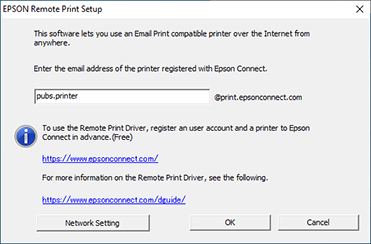
 |
Kliknite na tlačidlo OK.
|
 Poznámka:
Poznámka:|
Ak bol nastavený prístupový kľúč, zobrazí sa obrazovka zadania prístupového kľúča. Zadajte kľúč a kliknite na tlačidlo OK.
Ak nepoznáte prístupový kľúč, kontaktujte sa s majiteľom tlačiarne.
|
Inštalácia aplikácie Remote Print Driver a registrácia tlačiarne - Mac OS X
 |
Prevezmite si aplikáciu Remote Print Driver z nasledujúcej adresy URL: https://support.epson.net/rpdriver/mac/
|
 |
Vyberte položku Applications Epson Software a dvakrát kliknite na položku Epson Remote Print Utility.
|
 |
Zadajte e-mailovú adresu tlačiarne.
|
 Poznámka:
Poznámka:|
Ak chcete zaregistrovať ďalšiu tlačiareň, kliknutím na + otvorte okno na zadanie emailovej adresy.
E-mailovú adresu svojej tlačiarne môžete zistiť pomocou jednej z nasledujúcich metód.
Na hárku s informáciami, ktorý sa vytlačí po dokončení nastavenia služby Epson Connect.
V e-mailovom oznámení, ktorý sa odošle po dokončení nastavenia služby Epson Connect.
Na hárku stavu siete tlačiarne.
V stave siete na ovládacom paneli tlačiarne.
V zozname tlačiarní na používateľskej stránke služby Epson Connect.
Ak nie ste majiteľom tlačiarne a nepoznáte e-mailovú adresu tlačiarne, kontaktujte sa s majiteľom tlačiarne.
Ak bol nastavený prístupový kľúč, zadajte ho.
Ak nepoznáte prístupový kľúč, kontaktujte sa s majiteľom tlačiarne.
|

 |
Kliknite na položku Confirm.
|
 |
Kliknite na položku Open "Add Printer" ... a pridajte zaregistrovanú tlačiareň.
|
 Poznámka:
Poznámka:|
Ak používate overované prostredie proxy, pri tlači sa môže zobraziť nasledujúca obrazovka.
V takejto situácii zadajte prihlasovacie heslo počítača a potom kliknite na položku Vždy povoliť alebo Povoliť.
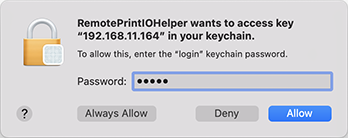 |
